2009/12/10
Vista確認視窗解除方法
取消UAC方法一:
1. 點選「開始」→ 「執行」 → 輸入「msconfig」。
2. 請點選 「工具」→ 「停用UAC」 → 「確定」,修改完成後需要重新開機即會生效。
取消UAC方法二:
1. 點選「開始」→ 「設定」→ 「控制台」
2. 點選「使用者帳戶」
3. 點選「開啟或關閉使用者帳戶控制」
4. 在「取消使用『使用者帳戶控制(UAC)來協助保護您的電腦』」的前面打勾,並按「確定」即可
5. 重新開機就立即生效
重新開機之後,系統開機後會在提示列出現警告訊息,如果不想看到這樣的訊息,可以選擇左下角的「Windows 資訊安全中心」變更資訊安全中心警示的方式,把它改成「不要通知我,且不要顯示圖示」即可。
2009/10/20
如何在 Windows XP 中的快速啟動工具列上重新建立顯示桌面圖示
- 按一下 [開始],按一下 [執行],在 [開啟] 方塊中輸入 notepad,然後按一下 [確定]。
- 仔細將下列文字複製並貼上至 [記事本] 視窗:[Shell]
Command=2
IconFile=explorer.exe,3
[Taskbar]
Command=ToggleDesktop - 在 [檔案] 功能表上,按一下 [另存新檔],然後將檔案儲存在桌面上為 [Show desktop.scf]。[顯示桌面] 圖示便會建立在您的桌面上。
- 按一下,然後拖曳 [顯示桌面] 圖示到您的 [快速啟動] 工具列上。
關於進階使用者的資訊
[快速啟動] 工具列會使用下列資料夾中的檔案:
%userprofile%\Application Data\Microsoft\Internet Explorer\Quick Launch
2009/08/19
MSN Messenger郵件聯繫人大挪移
大家都知道,MSN Messenger的賬號對應的是郵件地址,不僅僅是微軟的Hotmail、MSN郵箱,所有其他合法可用的郵箱都可以用來當作MSN Messenger的賬號。很多朋友都想將MSN Messenger的賬號導入到郵件客戶端程序(例如OE、Foxmail等)中,以方便與這些朋友收發郵件。其實方法也不難,具體步驟如下:
第一步:將MSN Messenger聯繫人導出。單擊MSN Messenger主窗口中「聯繫人→保存聯繫人名單」命令(如圖1),將MSN Messenger的聯繫人名單導出為ctt文件。為了便於後面的操作,建議將聯繫人導出到某個磁盤根目錄下,並以英文命名 (如:d:contact.ctt)。
第二步:單擊「開始→運行」,輸入「cmd」並按下回車鍵打開命令提示符窗口,使用CD命令切換到保存導出聯繫人文件的所在磁盤分區中;接下來輸入如下命令:
for /f "tokens=3 delims=<>" %i in (contact.ctt) do echo %i >>address.csv
第三步:轉換後的界面如圖2所示,這樣已將聯繫人名單導出為大部分郵件客戶端都能使用的CSV格式文件 了,下面就可以將它導入到郵件客戶端程序中。這裡以Outlook Express為例進行介紹:打開Outlook Express,單擊「文件→導入→其他通訊簿」,在打開的窗口中選擇「文本文件(以逗號分隔)」項,單擊「導入」按鈕後即可啟動導入嚮導;選擇先前保存 好的CSV文件,單擊「下一步」按鈕後,勾選窗口中的郵件地址前的方框選項,在打開的「更改映射」窗口中選擇「電子郵件地址」項(如圖3),最後單擊「完 成」便可。
2009/07/13
Windows XP Professional ServicePack2 for Satellite M300 SantaRosa Platform
方式一, 不改變機器之任何設定下,採用SATA 原生介面安裝,但須使用USB FDD來載入Intel AHCI Driver.
1.) 請先準備好一支援安裝Windows XP之 USB Floppy.
2.) 下載Intel SATA/AHCI Driver "f6flpy32.exe" , 且執行產生一Driver磁片.
3.) 開機後,請按F12選擇以CD-ROM開機,用XP SP2光碟啟動電腦,當出現Press F6 if you need to install third party SCSI or RAID driver時,立即按下F6.
4.) 當Windows XP Setup出現時,按下"S鍵"選擇Additional Devices
5.) 將驅動程式放入A槽中再按enter
6.) 按↑或↓鍵由清單中選擇"Intel 82801HEM/HBM SATA AHCI Controller (Mobile ICH8M-E/M)",按enter.
7.) 最後在Windows安裝畫面上按下enter,安裝程式會載入所有檔案然後繼續安裝XP了
方式二, 採用IDE/PATA 相容模式安裝,但須進入BIOS調整 . 調整方式如下:
Power On開機後 -->Press "F2" 進入 BIOS -->選擇"Advanced"頁面 -->往下選到 "SATA Controller Mode"
--> press "F5" or "F6" ->改為 " Compatibility" .
如此即可直接使用Windows XP SP2 CD開機安裝系統 , 無須準備 USB FDD and Intel AHCI driver Disk.
安裝好WIndows XP SP2後之驅動程式與Toshiba工具程式順序如下:
1. Intel Chipset Utility
2. Intel Display Driver
3. Intel Matrix Storage Manager (iMSM)--- 若選擇採用 IDE/PATA模式安裝系統,則無需安裝此一 iMSM.
4. Conexant Audio Driver
5. Conexant Modem Driver
6. Synaptics TouchPad Driver
7. Marvell Network Driver
8. O2Micro Flash Memory Card Reader Driver
9. 無線網卡驅動程式及工具程式: 依機種不同,會有Intel or Atheros or Realtek 等種類.
Intel 無線網卡機種請下載:
a.)Intel Wireless Network Driver
b.)Intel Wireless Network Client
Atheros 無線網卡機種請下載:
a.)Atheros Wireless Network Driver
b.)Atheros Client Utility
Realtek 無線網卡機種請下載:
a.)Realtek Wireless Network Driver
10. Bluetooth Stack for Windows by Toshiba
11. TOSHIBA SD Utilites
12. TOSHIBA Zooming Utility
13. Toshiba HotKey Utility
14. TOSHIBA Power Saver
15. Finger Print (UPEK) (指紋辨識器軟體.) --- 部份機種具備指紋辨識器.
16. Camera Assistant Software
17. TOSHIBA TouchPad On/Off utility
18. TOSHIBA Utility
19. TOSHIBA Controls
20. TOSHIBA Assist
21. CD/DVD Drive Acoustic Silencer
安裝DVD撥放與燒錄程式:
InterVideo WinDVD.
TOSHIBA_DIRECT_DISC_WRITER
TOSHIBA_DISC_CREATER
2009/07/02
企業網站設計常用中英文對照表
公司簡介 PROFILE or COMPANY Profile or Company
公司設備 EQUIPMENT Equipment
公司榮譽 GLORIES Glories
企業文化 CULTURE Culture
產品展示 PRODUCT Product
資質認證 quality certification
企業規模 SCALE Scale
營銷網路 Sales Network
組織機構 orGANIZATION organization
合作加盟 Join in Cooperation
技術力量 TECHNOLOGY Technology
經理致辭 Manager`s oration
發展歷程 Development history
工程案例 Engineering Projects
業務範圍 Business Scope
分支機搆 Branches
供求資訊 Supply & Demand
經營理念 Operation Principle
產品銷售 SALES Sales
聯繫我們 CONTACT US Contact Us
資訊發佈 INFORMATION Information
返回首頁 HOMEPAGE Homepage
產品定購 orDER order
分類流覽 Browse by category
電子商務 E-Business
公司實力 STRENGTH Strength
版權所有 Copy right
友情連結 Hot link
應用領域 Application Fields
人力資源 Human Resource HR
領導致辭 Leader`s oration
企業資質 Enterprise qualification
行業新聞 Trade news
行業動態 Trends
客戶留言 Customer Message
客戶服務 Customer Service
新聞動態 News & Trends
公司名稱 Company Name
銷售熱線 Sales Hot-line
聯繫人 Contact Person
您的要求 Your requirements
建設中 In construction
證書 CERTIFICATE Certificate
地址 ADD Add
郵編 POSTAL CODE Zipcode
電話 TEL Tel
傳真 FAX Fax
產品名稱 Product Name
產品說明 DESCRIPTION Description
價格 Price
品牌 Brand
規格 Specification
尺寸 Size
生產廠家 MANUFACUTURER Manufacturer
型號 Model
產品標號 Item No.
技術指標 Technique Data
產品描述 Description
產地 Production Place
銷售資訊 Sales Information
用途 Application
論壇 Forum
線上訂購 On-line order
招商 Enterprise-establishing
招標 Bid inviting
綜述 General
業績 Achievements
招聘 Join Us
求賢納士 Join Us
大事 Great Event
動態 Trends
服務 Service
投資 Investment
行業 Industry
規劃 Programming
環境 Environment
發送 Delivery
提交 Submit
重寫 Reset
登錄 Enter
註冊 Login
中國企業網技術支持 Powered by ce.net.cn
社區 Community
業務介紹 Business introduction
線上調查 Online inquiry Inquiry
下載中心 Download
會員登陸 Member Entrance
意見反饋 Feedback
常見問題 FAQ
中心概況 General Profile
教育培訓 Education & Training
遊樂園 amusement park
線上交流 Online communication
專題報導 Special report
2009/01/12
如何禁止產生Thumbs.db文件和刪除方法
在「控制面板」中雙擊「文件夾選項」,在「文件夾選項」對話框中切換到「查看」標籤,在在高級設置中將「不緩存縮略圖」複選框前打上「√」,再點擊「確定」按鈕退出。
隱藏Thumbs.db文件的方法:
如果將「隱藏受保護的操作系統文件(推薦)」和「不顯示隱藏的文件和文件夾」選擇上,那麼Thumbs.db文件你也就看不到了,但這只是隱藏了它而已,實質它還是存在的。
全盤刪除Thumbs.db文件的方法:
將以下保存成bat批處理文件,然後執行即可。
@echo off
del c:Thumbs.db /f/s/q/a
del d:Thumbs.db /f/s/q/a
del e:Thumbs.db /f/s/q/a
del f:Thumbs.db /f/s/q/a
del g:Thumbs.db /f/s/q/a
del h:Thumbs.db /f/s/q/a
del i:Thumbs.db /f/s/q/a
del j:Thumbs.db /f/s/q/a
exit
2008/12/19
2008/12/16
HP印表機故障排除方式 3310 墨水系統失效
墨水系統錯誤"(Ink system ERROR)故障排除方式,錯誤碼:0xc18a0207
1.按下電源鍵關閉印表機電源。
2.移除印表機後方電源線。
3.取下所有墨水匣。
4.等待2分鍾。
5.插上電源線並開啟印表機。
6.當印表機提示裝墨匣時,一一裝上墨水匣。
清除錯誤碼:
1.同時按下"OK"、"Cancel"、"Black"、"Color",直到印表機關機。
2.持續按著4個鍵,直到印表機關閉,又重新開啟。
3.過程中會關閉印表機2次。印表機會重新校正。在系統重置過程中請勿中斷!
4.印表機重新啟動,並進入待機狀態。
PS:請安裝全新的原廠墨水匣來讓印表機初始化。
2008/11/22
Windows Vista 網路芳鄰設定方式
一、要開啟共享檔案需要先設定工作群組(WorkGroup)皆需相同。 二、若有使用防火牆需要關閉防火牆或透過設定來改善區域網路連線問題。 三、建議設定相同網段,例:192.168.1.1~255 1. 在「網路」按右鍵選內容。 2. 在開出來的「網路和共用中心」視窗中,啟動「網路探索」和「檔案分享權限設定」後,再點擊「自訂」。 3. 選擇「私人」並按下「下一步」。 4. 可以直接按下「關閉」或也可以點選「檢視網路上的電腦及裝置」。 5. 這時就看得到網路上其他電腦。 6. 如果沒有用還是看不到其他電腦,在桌面上的「網路」圖示按右鍵選內容,再選擇「管理網路連線」。 7. 將 「Internet Protocol Version 6 (TCP/IPv6) 」的勾取消勾選並按下「確定」,應該就沒問題了。 在桌面的「網路」按滑鼠右鍵,選「內容」。 9. 在「網路和共用中心」有一個「以密碼保護的共用」,選擇「關閉以密碼保護的共用」並按下「套用」,關閉密碼保護後Windows XP連到這台Windows Vista電腦即可直接存取檔案,不需再輸入帳號密碼。
若在網路芳鄰仍看不到對方或無法共享檔案可參考以下方式:
2008/11/17
創新網路相簿功能:Flickr工具大集合
 Flickr 對於圖像存儲、共享和組織領域來說,絕對是具有革命性意義的,它能很方便的管理圖像,能協同處理。並且提供了很多功能,如留言、批註和為你的照片添加 tag,發佈到任何blog上,共享和實時聊天等等。Flickr有兩個主要目標,聲稱要成為最好的線上管理和照片共享工具︰
Flickr 對於圖像存儲、共享和組織領域來說,絕對是具有革命性意義的,它能很方便的管理圖像,能協同處理。並且提供了很多功能,如留言、批註和為你的照片添加 tag,發佈到任何blog上,共享和實時聊天等等。Flickr有兩個主要目標,聲稱要成為最好的線上管理和照片共享工具︰
- 幫助人們把他們的照片提供給有需要的人
- 建立一個組織管理照片的新方法
Flickr提供的官方工具:
- 「Send To Flickr」 Windows XP Explorer Wizard - Windows XP上的圖像上傳工具,可以直接把照片上傳到Flickr網站上。
- Flickr Export Plugin for iPhoto plugin for iPhoto 4 and 5 - iPhoto插件,可以直接匯出檔案到Flickr。
- Flickr Uploadr for Mac OS X 10.3 or higher - Mac OS X上圖像上傳工具,可以直接把照片上傳到Flickr網站上。
- Flickr Uploadr for Windows XP, 2000, ME and 98 -Windows XP、2000、ME和98上的圖像上傳工具,可以直接把照片上傳到Flickr網站上。
- Flickr photo search - 根據標題、tag和描述來搜索圖像。
- Flickr Organizr - 一個強大的工具,可以幫助你創建照相集,以便組織和顯示你的照片。
- Flickr Mail - 為用戶提供的免費的email服務
- Popular tags - Flickr上所有的熱點tag和最流行的圖像的tag
- Flickr badge - 調用一段代碼,可以在你的blog或網站上顯示Flick的照片
由flickr用戶創建的有趣並且有用的工具︰................
- Bubblr
 - 使用flickr上的照片創建連環畫。
- 使用flickr上的照片創建連環畫。 - Sprinklr
 - 允許用戶非常容易和快速的把他們的照片添加到不同的組。
- 允許用戶非常容易和快速的把他們的照片添加到不同的組。 - Matchr - flickr迷語遊戲
- h4ppierphotos - 幫助查找沒有存於set或根據時間過濾照片,並且為它們添加tag或放一個存在的set中。
- Twaingle - 一個允許你在flickr或yahoo上查找照片,並把它們直接插入到應用程式中的工具。
- Flickr Original Viewr - 檢視flickr上的原始照片。
- Flickr Leech - 在一個頁面上載入一天中全部有趣味的照,根據用戶ID、照片集和組來排序
- ZoneTag - 能自動根據位置來為你的照片添加tag
- Flickr Mixr - 使用flickr提供的RSS種子並且分析它們來生成新的圖像。
- Tiltomo - 圖像搜索
- John's Background Switcher - 週期性的改變電腦背景圖片,圖片來源於flickr.
- FlickrLilli - 另一種搜索flickr圖像的工具.
- RSS2PDF for Flickr - 透過flickr上的rss種子來創建PDF歸檔。
- Flickr & Webimager - 基於flickr API的螢幕捕獲和上傳工具。
- We Map Flickr - 在google地圖上標註圖片,圖片來源於flickr
- Gtalkr - 集合google talk,flickr,youtube和gmail.
- FlickrFling - 顯示新聞feed提供的文字,並附上flickr提供的相關圖片。
- Flickr Logo Maker - 輸入文字產生flickr樣式的logo
- Loopy - 一個使用flickr上圖片的螢幕保護程式。
- Flickr Sets RSS - 創建一個flickr上照片集(set)的RSS流。
- Flapper - 一個用flash8創建的flckr界面
- Flickeur - 從flickr接收隨機圖片,創建一個意識流類型和視頻剪輯。
- Findr - 根據瀏覽內容和相關的tag查找照片
- Wickr - 一個在flickr上瀏覽照片的小部件,你可以根據tag或用戶名或email來瀏覽。
- Tickr - 在你的桌面上顯示你指定的tag的圖片。
- Tagnautica - 一個實驗性的導航工具,根據相關的flickr tag建立一個瀏覽空間。
- Clockr - 檢視當前時間的flickr照片。
- Retrievr -透過你畫製和草圖來搜索照片.
- Slickr - flickr螢幕保護,可以提定用戶、組、tag等.
- Gnickr - 管理你的flickr照片,假如這些照片的本地檔案都在你的Gnome桌面上的話。
- Captioner - 為你的flickr照片添加有趣的說明。
- Flapi - 一個開源的Flash圖庫,它使用Flickr管理圖片。
- Daily Zeitgeist - 在你的網站上顯示flickr上最近的照片,使用flash。
- Wikinews Flickr License Searcher - 搜索在指定許可下得到許可的圖片
- Yahoo Widgets for Flickr - flickr的Yahoo小部件.
- QuickrFlickr - 一個產生flckr圖片HTML代碼的快速方法,可以放在blog,或任何HTML頁中
- CloudTagFlickr - flickr tag去工具
- DeskFlickr - 基於flickr tag,旋轉你的桌面牆紙。
- FlickrBuddy - 從你的flickr聯繫人那裡檢視和下載最有趣的圖片
- Most Interesting Pictures - 輸入Flickr用戶名來檢視他們最有趣的圖片
- FlickrWallpaper - 一個簡單的桌面牆紙變換器,根據tag從flickr上下載照片。
- Flickrmap - 放置一個基於flash的世界地圖在你的網站或blog上。
- Embedded Flickr Slideshows - 嵌入式flickr幻燈片工具,可以放置在你的網站上。
- f*Gallery -一個PHP腳本程式,在個人網站顯示你上傳到flickr的圖片
- Flickrfs Virtual Flickr Filesystem - 虛擬的flickr檔案系統.
- Projects on the construction of identity and flickr - 一系列第三方工具
- WordPress Flickr Post Bar plugin - 一個wordpress插件,可以非常容易插入flickr照片到你的文章中。
- Flickr AutoDownloadr - 在一個全螢幕幻燈片界面下檢視flickr照片
- Flickratr - 給每個不同的flickr圖片進行投票。.
- KFlickr - KDE上的flickr上傳工具。
- FAlbum - 一個用來顯示flickr照片的wordpress插件。
- Flickr Album Maker - 使用flickr照片創建照相本
- flickrRSS Plugin - 一個wordpress插件,可以在你的blog上用來顯示flikr樣式的badge.
- Flickr Backup - flickr備份工具
- Flickr Greasemonkey Scripts - 個腳本收藏集,用來增強flickr .
- Random photo browser - 隨機照片瀏覽工具.
- Photo Comment Tool - 照片評論工具.
- FlickrFavs - 一個用來下載你收藏的照片的工具。
- Flickr Explorer - 大規模的照片下載器。
- Flickr Importr - a 一個Window工具,充許你上傳圖片和自動把它們添加到組或照片集中。
- Steeev's Flickr Projects - steeev的flickr工程
- FlickrRandom - 提供隨機的和精選的照片
- Flickr RSS Widget - 一個Java腳本,可以透過rss種子在你的網站上顯示最近的照片。
- Flickr Dhtml Badge - Flicr Dhtml 印章
- Flickr module for CMS - CMS上的Flickr 插件
- Flickr Framer - 把flickr圖片線上添加到畫框內
- Mobup - 一個小的J2ME程式,它可以幫你管理手機圖片,並上傳到flickr上。
- QOOP flickr Photo Printer - 線上flckr照片列印服務。
- GLFlickrShow - 使用OpenGL來建立全屏幻燈片過渡效果。
- Flickr idGettr - 查找你的flckr用戶id號
- Flickr TopToolbar - flickr工具欄
- Flickr MiniToolbar - flickr迷你工具欄
- Magazine Cover - 從你的flckr照片中創建雜誌封面.
- FlickrTagFight - tag比較工具
- Notifyr - 通知工具,當有新圖片增加時透過email通知你。.
- Flidget - 一個Mac OSX的面板部件,允許你上傳照片
- Flickr RSS Reader v2 - .一個基於flash的程式,用來檢視Flickr的RSS
- FlickrDown - 很容易的從flickr下載照片存放在本地。.
- On Black - 輸入一個照片的URL,檢視在全黑或全白背景下的圖片效果。
- Mosaic Maker - 創建圖片相冊
- Badge Maker -創建你自已的 (非官方) flickr印章.
- Flickr Album -另一種檢視flickr圖片的方法.
- Associatr - 一個用來瀏覽相關tag圖片的工具。.
- Lfvr - 一個輕型的flickr檢視器。
- Flickr Montager - 用flickr tag建立照片瀏覽器。.
- Search Plugins:Flickr - flickr搜索.
- Glimmr - 一個flickr圖片上傳工具。
- Grabbr - 一個小工具,可以截取螢幕然後上傳到Flickr
- Flickr search plugin -Mozilla/Firefox flickr搜索插件.
- Flickr.rb - 基於Ruby的flickr照片共享服務。
- Flickr People Finder - 一種查找flickr用戶的方法.
- FlickrJ - 一個Java wrapper工具.
- Geobloggers - 使用tag來鏈接照片和del.icio.us書籤到Google地圖上的地理位置,並顯示它們。
- Flickr Automator Action 0.1 - .自動上傳到flickr
- Flickr .NET - 一個 .NET wrapper工具.
- Flickr Screensaver -flickr螢幕保護程式.
- Flickrfox -一個Firefox擴展,可以在你的瀏覽器工具欄中顯示flickr圖片.
- jUploadr -一個跨平台的flickr上傳工具,可以使用在linux和windows上。.
- FlickrPress - 這個腳本可以 獲得指定用戶最後24小上傳的圖片,可以發佈到wordpress blog中
- Flickr badge plugin for WordPress - wordpress的flickr badge插件。.
- Keyword Assistant -iPhoto的關鍵字助手插件。
- PictureSync - 從iPhoto,iView MediaPro和檔案中上傳你的圖片,包括metadata,
- Photoupload - flickr圖片上傳工具。
- flickrate! - 嘗試給於flickr一個等級系統。
- uploadr.py - 一個用來上傳圖片的Python腳本。.
- Flickr Tag Related Browser -檢視相關聯tag的圖片
- FlickrUploadr - 一個上傳圖像到flickr的工具.
- Spell with Flickr -使用flckr圖片來拼字.
- Flickr Postcard Browser - Flickr播客瀏覽器
- Flickr Graph –社會性flckr圖片瀏覽方法。
- Flickr World Map - Flckr世界地圖
- Mappr 一個交互式的瀏覽環境.基於圖片和用戶感受。
- Flickr Color Picker - 另一種瀏覽flickr圖片的方法.
- 1001 - 一個Mac OS X 程式,可以上傳和通知你當有新的圖片添加時
- FlickrPapr - .使用tag或用戶來搜索牆紙尺寸的圖片。
- flickr upload for gnome's nautilus - 一個Gnome上檔案管理器 Nautilus 的腳本,用來上傳檔案到flickr.
- Flickr Photosets Movable Type Plugin - Movabel Type的Flckr 照片集插件。.
- Wordpress plugin - wordpress 插件。
轉貼︰The sky of Daemon!
資料來源:Flickr工具大集合
2008/07/25
MSN 即時通暫時連不上的解決方法 (錯誤訊息)
更出現 MSN Messenger 暫時無法使用,所以無法登入。請稍後再試 800b0001 等錯誤訊息產生
或是出現 0x81000370 錯誤訊息,MSN 連上了沒多久也會自動斷線 >O< 這時候可以試看看下方的解決方法喔^O^

** 建議先行檢查是否 MSN 系統有問題 [MSN] 無法登入MSN 系統服務確認
01 電腦畫面左下方/開始/執行 (出現執行視窗)

02 輸入以下簡短小指令 regsvr32 softpub.dll (按下確定鍵)

03 輸入以下簡短小指令 regsvr32 mssip32.dll (按下確定鍵)

04 輸入以下簡短小指令 regsvr32 initpki.dll (按下確定鍵)

05 立即重新開機 (請重登 MSN 即可)
2008/07/24
MSN無法登入之錯誤碼辨別大全
這個為時間同步問題 , 請把你的電腦時間調整成正確的當地時間即可恢復正常
80072EFD,81000365,8100035b
Internet網際網路選項裡面->連線->區域網路設定中的Proxy是否 有打勾 , 有的話取消打勾
81000306,81000efd,81000301
設定電腦時間和網路時間同步, 開啟MSN->工具->選項->連線->進階設定->把圖A所框的通通清空
關閉防火牆,確定連上網路, 確定Windows 更新為最新, 確定MSN在那個版本為最新的 例如7.5 分為 7.5.1299和7.5.1599之類的
80004005
伺服器過忙/連線閒置過久/連線Delay過久
81000370
檢視網際網路選項 , 把[內容] 索引標籤的[憑證] 下方[清除 SSL 狀態] , 並且到進階標籤的 [安全性]區域確認[檢查伺服器憑證是否被撤銷 (需要重新啟動)] 沒有勾選而 [使用 SSL 2.0] 和 [使用 SSL 3.0] 都有勾選。
開始->執行->打入cmd 輸入「ipconfig /flushdns」後再按一下 ENTER
81000303
刪除暫存的網際網路檔案和 Cookies , 如果相同的問題繼續出現, 請稍後再重新登入
81000362
在IE的檔案 功能表上,請確定 [離線工作] 沒有被選取
80070190請到[檢查用]看看是否微系統穩定執行訊息
81000314
伺服器目前無法連線 , 等會在嘗試
81000359
你的帳號並沒有被認證
81000364
被防火牆阻擋
81000377,81000395
伺服器有問題(別對你電腦亂動東西= =||)
81000378
聯絡人清單有問題(此為伺服器部分問題)
8100038d
密碼大小寫有問題
81000394
你忘記輸入密碼
80004005
請重新安裝MSN或IE
80048848
軟體防火牆阻擋 , 網路無法連線
80070190
Proxy無法讓MSN連線, 關掉Proxy選項(網際網路選項)
80070193
伺服器不允許你的proxy連線 , 關掉proxy並確認伺服器是否運作正常(利用檢查用之連結)
2008/05/27
徹底解決 BootCamp 及 Mac OS 雙系統時間錯亂的問題
有使用「BootCamp」來跑 Mac 及 Windows 雙系統的人, 應該都遇過在兩個 OS 間切換所造成的時間錯亂問題吧!?
在之前網路上傳出的解決方法不外乎是透過: 1. 兩個作業系統中的「網路時間自動同步」功能 2. 透過修改 Windows 的登錄檔並關閉「網路時間自動同步」功能, 來解決時間不一致的問題。
然而前述第一個方法若遇到防火牆或 Proxy 就「挫屎」(公司企業常遇到), 得透過支援「HTP」的網路時間同步軟體才能正常校時, 萬一是在沒網路的環境下更是沒招; 後者則是遇到某些雞婆的軟體不理會「網路時間自動同步」功能關閉的設定強制校時, 或軟體的 Client 端會自動和 Server 端同步時間 (我遇到了), 同樣都會造成「挫屎」的局面。
到底有沒有什麼方法能不依靠作業系統的「網路時間自動同步」功能, 而又能徹底解決時間錯亂的問題呢!? 答案當然是:「有!」… 不然我寫這篇文章幹嘛!?
在說明解法之前, 我先說明為什麼會有這種兩個 OS 時間不一致的問題。
其實不管是 Mac OS 或是 Windows, 其系統中的時間都是靠電腦硬體上時間而來, 只是兩者對於硬體中的時間解讀並不相同。在 Mac OS 中是把自硬體上所讀取到的時間當成 GMT 時間來處理 (GMT + 0), 而 Windows 中則是直接把所讀取到的時間, 當成使用者所在地的時間來處理, 以台灣為例就是 GMT + 8。
這種處理差異在以前 Mac 還無法執行 Windows 時並不會造成問題, 但自從 Mac 也能跑 Windows 後, 兩個系統對硬體時間的不同解讀便造成了時間的錯亂 (除非你剛好待在格林威治天文台, 也就是 GMT + 0 的時區)。
舉個例: 假設台灣本地的時間是下午 3:00 , 而電腦硬體上的時間也是下午 3:00。在 Windows 上讀取到的時間就是 15:00 (下午 3:00), 但在 Mac 上讀取到的時間卻是 15:00 + 8 小時 (台灣是 GMT + 8) 也就是 23:00。這時便會發現 Mac 上的時間比實際快了 8 小時, 若此時你在 Mac 上將時間調成正確的下午 3:00 (即 15:00), 則硬體上的時間會被更動為 15:00 - 8 小時 (GMT + 0) 的時間, 也就是上午 7:00… 此時開機進 Windows 後, 讀到的時間會是上午 7:00 而不是期望中的下午 3:00… 看出兩者間的奇妙差異了嗎?
從上面我們可以得知: 若是在 Windows 開機時將時間設為 GMT + 8 的時間 (以台灣為例), 而 Windows 關機時則將時間設回 GMT + 0 的時間, 就可以徹底解決時間錯亂的問題。
作法如下:
首先編寫一個 Windows 開機時要執行的批次檔, 命名為「startup.bat」, 內容如下:
RunDLL32 shell32.dll,Control_RunDLL %SystemRoot%\system32\TIMEDATE.cpl,,/Z Taipei Standard Time其中紅色字體的部份要改為你所在地的時區名稱 (上面是以台灣為例)。
若不知道時區名稱, 可以執行「regedit」並找到以下機碼:
HKEY_LOCAL_MACHINE\Software\Microsoft\Windows NT\CurrentVersion\Time Zones展開「TimeZones」節點便可看到時區名稱列表, 找到你所在地的時區名稱, 換掉紅色字體部份即可。
接著再編寫一個名為「shutdown.bat」的批次檔, 內容如下:
RunDLL32 shell32.dll,Control_RunDLL %SystemRoot%\system32\TIMEDATE.cpl,,/Z Greenwich Standard Time備妥這兩個檔後, 接下來就是要設法讓這兩個檔分別於開關機時自動執行, 我個人是透過 Windows 的「群組原則」來達成這個目的, 若你使用的 Windows XP 是 Home Edition 可能會無此功能 (不確定, 沒用過), 請自行尋找替代的軟體來做。
我以「群組原則」來說明…
首先, 於「開始」→「執行」對話框輸入「gpedit.msc」後按「確定」。
接著於出現的視窗找到下圖的節點 (我是設定在 Windows 登入、登出時執行, 若你想於開關機時執行, 請找圖片上方「電腦設定」→「Windows 設定」→「指令碼 (啟動/關機)」), 雙擊右方的窗格中的「登入 (啟動)」:
於出現的對話框按「新增」:
接著按下「瀏覽」, 然後找到剛剛編寫的「startup.bat」:
再以同樣的方式設定「登出 (關機)」的指令碼為「shutdown.bat」即可。
設定好後, 確定 Windows 上的時間是目前你所在地的正確時間並重開機, 然後在 Mac OS 及 Windows 間切換, 確定兩邊的時間是否都是你所在地的時間, 若都正確就完成了!
注意: 若你先前有利用那招廣為流傳卻又不能真正解決問題的改登錄檔方法, 在使用本方法前請先將該項登錄資訊刪除。
2008/02/02
MSN Messenger 7.5 強迫升級
一早起來發現 MSN Messenger 7.5 無法登入了...

不升級就無法登入了!
我還是比較喜歡用 7.5 的介面,尤其 Messenger Plus! 的自訂暱稱的功能只支援 7.5,而我又不想用 8.0 以後內建但殘廢的自訂暱稱功能... 而且我的聯絡人已經上百個了,懶得一個一個還要作轉換,所以能撐多久就撐多久...
要讓 7.5 免除升級困擾,請先把 MSN Messenger 關閉,然後開啟我的電腦,打開 C:\Program Files\MSN Messenger\ 資料夾,在 msnmsgr.exe上面按滑鼠右鍵選內容:

選擇「相容性」,然後把「以相容性模式執行這個程式」打勾,再從選單中選擇「Windows 2000」後按「確定」即可
然後執行 MSN Messenger 後,就可以正常登入了
這方法不曉得可以用多久就是了...
目前唯一的缺點是,系統列上面的圖示變得有點難看,只能裝作看不見了...
![]()
2 Responses to “MSN Messenger 7.5 強迫升級”
2007/11/13
用 PC 燒錄 Mac 格式的光碟
如果你的Mac電腦沒有燒錄機(很多較早的Mac筆記型電腦都沒有內建燒錄機),或者臨時發生問題,導致無法正常進行燒錄的話,可以透過區網連線或其他方法,將要燒錄的檔案傳送到臨近的PC進行燒錄或備份。
不過當你將檔案從Mac傳到PC後,可能會失去原有的Mac格式,如果直接這樣燒錄成光碟,再拿回Mac上讀取時往往會無法辨識。最保險的方法,就是先在Mac上將要燒錄的檔案製作成映像檔,再傳到PC上用Nero進行燒錄,這樣就能燒出原汁原味的Mac光碟喔!
1. 先在Mac上使用「Toast」燒錄軟體,將要燒錄的檔案製作成Toast格式的光碟映像檔(即使沒有安裝燒錄機,也能正常製作出映像檔)。
2. 將Toast映像檔傳送到要執行燒錄的PC上,你會看到檔案具有副檔名,例如「「APPBACKUP.toast」。不過此時Windows並不認得Toast格式的光碟映像檔,因而呈現出未知的檔案狀態。
3. 沒關係,只要將此光碟映像檔「APPBACKUP.toast」,修改副檔名成為「APPLEBACKUP.iso」,此時圖示就變成了系統認識的光碟映像檔格式,現在即可開始進行燒錄工作。
4. 開啟「Nero Burning ROM」,在功能表上依序點選【燒錄器】→【燒錄映像檔】,準備將Mac格式的光碟映像檔燒成光碟片。
5. 「開啟」對話盒出現後,選擇要燒錄的映像檔路徑(檔案類型必須設為「*.iso」,才能顯示此映像檔),再按下〔開啟〕鈕。
6. 接著會出現「燒錄編輯清單」對話盒,先切換到〔燒錄〕活頁標籤,在「燒錄速度」設定想要的燒錄速度,接著在「寫入方式」下拉選單中,點選「光碟一次燒錄(DAO)」,最後按下〔燒錄〕,即可開始燒錄Mac格式光碟。
7. 現在Nero就會以「HFS」格式的模式,將檔案開始寫入光碟片中了。
8. 燒錄完畢後,將光碟放進Mac電腦的光碟機裡,檢查一下剛剛燒好的光碟是否能被正確讀取,此時便可以看到光碟片的內容已被系統正確辨識讀取,現在就算你的Mac上沒有燒錄機,也能借用PC上的燒錄機來備份資料囉!
2007/09/16
硬碟無法雙擊開啟,但以檔案總管卻可以開啟
代表先前中過病毒如 sxs.exe 等隨身碟病毒,假如以防毒軟體掃描後無安全之虞,只剩硬碟無法雙擊開啟。
則代表該碟還留有autorun.inf此時請手動刪除即可,只是它為隱藏檔,必須以下列步驟處理:
1. 開啟開始 -> 程式集 -> 附屬應用程式 -> 命令列字元
2. 輸入該碟機代號 (如 d: 碟無法開啟 )
D:
attrib -a -h -s autorun.inf
del autorun.inf
3. 確認 autorun.inf 已經刪除方法
dir /a
只要所列出檔案列表無 autorun.inf 即可
4. 避免隨身碟中類似病毒方法
在該碟中建立 autorun.inf 之目錄
如 mkdir autorun.inf
使隨身碟拿到中毒之電腦,該病毒無法再製造一個autorun.inf檔案而
不再感染
2007/08/08
自動登入Windows XP
Windows XP由於安全性設定較高,所以用慣之前版本的使用者,對於需要登入帳號密碼往往不習慣。關於Windows XP系統登入的問題,一般來說,大概可以分成兩種處理方法來討論。
未使用網域的電腦
在「開始」/「執行」對話視窗中輸入「control userpasswords2」。

在開啟的「使用者帳戶」視窗中,將「必須輸入使用者名稱和密碼,才能使用這臺電腦」的選項取消。按了套用後會出現下面視窗,如果你原本就沒有設定密碼,則密碼、確認密碼這兩欄維持空白,按下確定即可。

重新開機之後,就會發現電腦能自動登入Windows XP系統了。
2007/07/25
msn中毒!自動傳病毒網址給名單中的朋友!解決方法如下!
首先在亞洲的中國、台灣與韓國發現並迅速傳播開來,歐美地區也出現許多感染案例,
目前在台灣地區已經有數百感染案例,而且傳播速度驚人。
趨勢科技防毒研究中心TrendLabs 分析指出,
這一隻病毒相當聰明,善用MSN Messenger平台即時傳訊的特性,
以好朋友名義陸續傳送好玩的檔案引誘網友開啟(以超連結的形式出現),
一般人在毫無預警的情況下,不慎點選即引發中毒。
此病毒還會伺機夾帶另外一隻病毒WORM_SDBOT來造成更大的破壞與散播,
由於該WORM_SDBOT病毒會利用微軟的兩個重要弱點:
(MS03-026 及 MS04-011)來造成病毒發作,
並開啟後門來伺機入侵受感染的電腦,
因此中毒之後除了會進一步感染好朋友的電腦以外,也會造成電腦速度變慢,
並且病毒會進一步尋找網路芳鄰上的其他電腦主機,
以預備好的密碼名單來進行入侵,引發網路上的流量變大。
而賽門鐵克則指出,若是不幸中毒,
受害者MSN的聯絡人都會收到「omg this is funny (我的老天,這很有趣。)」的訊息,
並附上jose.rivera4.home.att.net的連結。
如果使用者開啟連結,Kelvir.A就會下載patch.exe的執行檔,
並連上home.comcast.net,下載變種後門程式。
該程式會於每次電腦開始啟動時執行。
趨勢科技針對此病毒建議用戶,暫時關閉MSN,
如果一定要開啟,不要點選任何MSN Messenger上的超連結,
立刻更新防毒引擎與病毒碼,
平日應養成隨時問的習慣,對於朋友傳來的檔案或連結,一定要確認,
如果不慎中毒,可以使用趨勢的線上掃毒兼解毒處理
連進去『HouseCall Scan Now』線上掃毒,安裝ActiveX控制項後,
若是第一次進入則會詢問您來自哪個地區國家,
請在『Products』標籤的選單裡面選擇 Taiwan 即可點選GO,
然後就可以進入啟動掃瞄畫面,去按那個放大鏡,就會開啟線上掃毒視窗,
然後選擇『Complete Scan』就會進行掃瞄,待掃瞄完成後,
記得將所有掃到的病毒與間諜處理方式選擇『REMOVE』或是『DELETE』,
這樣就可以將您電腦內的病毒清除乾淨!!







提醒大家注意!!
如何分辨病毒的Mail
借此機會再提醒您,如何來遠避病毒的危害。
病毒的來源約可分為如下:
1.瘋狂的線上遊戲者
為竊取他人的密碼,搜刮通訊錄所施放的病毒。
2.工作枯燥的程式設計工程師
為了肯定自我,寫的病毒,讓人電腦中毒。
3.有一說為電腦防毒軟體的設計者
故意在網路上施放病毒,讓大夥電腦都中毒,要不有誰願意去安裝新的防毒軟體。
用一小張memo抄下以下的叮嚀!放在電腦桌旁:
?.doc? .ppt? .pps? .wmv?? 像前面這些夾帶檔案→可以開啟!
?.com.exe? .bat? .pig?? 像這樣的夾帶檔案→就不要開啟,回上一頁刪除!
♬ 免費線上掃毒軟體總整理(內含圖片教學)

昨天一個不常聯絡的朋友突然傳送一串網址過來,
並且要我點進去票選啥米???
結果我點了後不知下載什麼檔案??最後不見消失,感覺有點怪異了一"一
就敲對方,但是對方沒有回應.....
不一會兒我傳送的字全彈回來了一一|||
於是我重登出msn想再登入看看!
卻發現我msn點不進去了,竟出現程式錯誤??
.....................................................
我只好重新下msn並選擇修復,後來msn正常了.....
不過之後每當我登入msn時,
我在線上的朋友都跟我說我傳什麼東西要給他們?
我說我並沒有傳東西??
只有剛才有人傳網址給我然後msn壞了我重下修復它,
結果大家都說我中毒了....
說剛才傳訊息給我時字都彈回來,我中毒沒錯了!
所以我只好趕快找方法解決,
不然只要我上msn時,
它會自動傳送網址給我朋友們,這樣別人也會中毒一一|||
結語................發明毒的人真是無聊又欠揍!
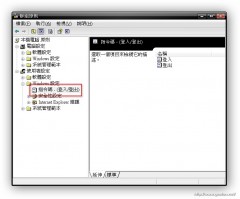
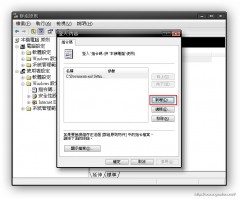
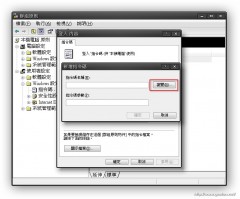
on 19 Sep 2007 at 4:40 pm 1.dada said …
另一個比較麻煩一點點,但不會讓系統列圖示變得難看的方法:
首先先裝 Resource Hacker:
http://www.angusj.com/resourcehacker/
然後用 Resource Hacker 開啟 msnmsgr.exe
左方選取 "版本資訊"
然後修改右方的 VALUE "ProductVersion", "7.5.0324" 這一行
把 7.5.0324 改成 8.6.0324 即可